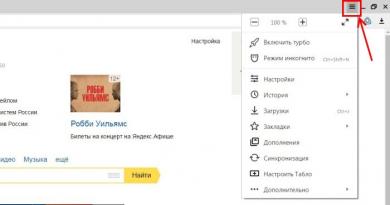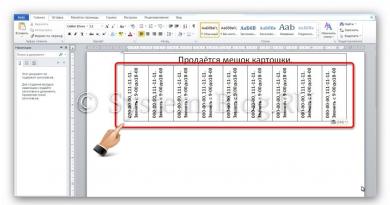Kdo zná dobré programy pro instalaci ovladačů. Bezplatné programy pro vyhledávání a instalaci ovladačů
Kde začíná analýza téměř jakéhokoli problému s vybavením na technických fórech? Přesně tak, s nabídkou aktualizace ovladače. Faktem je, že ovladač je program a jeho vývojáři shromažďují zpětnou vazbu a chybové zprávy, které jim uživatelé zasílají, a poté vydávají nové verze s opravenými chybami. Jak ale můžete zkontrolovat, zda máte nejnovější ovladače pro svá zařízení? V tomto článku se dozvíte, jak zkontrolovat relevanci a aktualizovat ovladače, aniž byste se uchýlili k nestandardním nástrojům a aplikacím třetích stran.
Aktualizuje systém Windows ovladače zařízení?
Chcete-li zobrazit seznam svého vybavení a ovladačů pro ně, spusťte standardní nástroj sysdm.cpl. Chcete-li to provést, stiskněte tlačítka Win+R, do zobrazeného řádku zadejte název tohoto programu a stiskněte klávesu Enter.
V okně „Vlastnosti systému“ vyberte kartu „Hardware“.

Není třeba si pamatovat název sysdm.cpl. Existuje jednodušší způsob - stiskněte Win+Pause, v zobrazeném okně vyberte „Pokročilá nastavení systému“. Výsledek bude stejný.
Kliknutím na tlačítko „Možnosti instalace zařízení“ můžete zkontrolovat nastavení automatických aktualizací ovladačů systému Windows.

Zde je uvedeno pouze nastavení a samotná aktualizace ovladače probíhá v „Windows Update“ spolu s instalací aktualizací pro samotný systém a aplikační programy společnosti Microsoft.
Jak aktualizovat ovladač sami?
Pokud máte pochybnosti o aktuálnosti nainstalovaného ovladače pro vaše zařízení, můžete jej začít aktualizovat ručně. Chcete-li to provést, spusťte Správce zařízení (doporučuji jej vyvolat z okna Systém přes Win+Pauza). Nyní ve stromu zařízení vybereme zařízení, které nás zajímá, a pomocí pravého tlačítka vybereme „Aktualizovat ovladač“.

Výsledkem operace by měla být systémová zpráva oznamující úspěšnou aktualizaci ovladače.

Pokud systém nenajde ovladač
Existuje však šance, že ve vašich rukou, přesněji ve vaší systémové jednotce, bude zařízení, pro které systém Windows nebude schopen najít ovladač sám. Poté jej budete muset nainstalovat z disku nebo z webu výrobce. Při aktualizaci ovladače zařízení byste měli vybrat "Vyhledat ovladač v tomto počítači" a zadat cestu ke složce, do které jste jej stáhli.

Pro většinu moderních zařízení je operační systém Microsoft Windows sám schopen najít vhodný ovladač bez vaší účasti. Stačí zkontrolovat, zda jsou povoleny automatické aktualizace ovladačů.
Pokud se rozhodnete vyzkoušet některý beta ovladač od vývojáře zařízení na vlastní nebezpečí, aktualizujte jej ručně pomocí možnosti „Najít ovladač na tomto počítači“.
Nezapomeňte také na vestavěný mechanismus pro automatickou aktualizaci ovladačů, které dodává samotný vývojář ovladače. Pokud chcete mít nejnovější verze nainstalovaných ovladačů, neměli byste jej deaktivovat.
V této části jsou shromážděny programy pro instalaci ovladačů v ruštině. Všechny programy lze stáhnout zdarma pomocí aktivačních klíčů.
Driver Booster je pohodlný program pro automatickou instalaci a aktualizaci ovladačů na vašem počítači z velké rodiny IObit. Stejně jako zbytek firemního softwaru se velmi snadno používá. V zásadě je vaším hlavním úkolem jej nainstalovat a Driver Booster se postará o zbytek sám. Po spuštění programu Driver Booster plně sleduje ovladače existující v počítači a aktualizuje zastaralé verze. Detekuje také poruchy v provozu již nainstalovaných. Stáhněte si zdarma ovladač IObit…
Po zformátování disku a přeinstalaci operačního systému musíte strávit spoustu času hledáním potřebných ovladačů. Některé nalezené ovladače nemusí fungovat správně. Pokud uživatelé nechtějí ztrácet čas hledáním softwarových komponent, musí si stáhnout DriverEasy. Tento program vám umožňuje mít v počítači vždy nejnovější verze ovladačů. Každý ví, že pokud je ovladač zastaralý, počítač nebude fungovat správně a bude nestabilní. Je důležité mít v počítači nejnovější ovladače. Stáhněte si ovladač zdarma...
Program DriverHub je navržen tak, aby pomohl uživatelům různých počítačů najít vhodné ovladače kompatibilní s verzemi operačního systému Windows: 7, 8 a 10. Aplikace nezávisle zjišťuje technické vlastnosti instalovaného zařízení, najde zařízení, která systém nezjistí, zkontroluje verze nainstalovaných ovladačů, nutnost aktualizace, stahování a instalace nových souborů. Stáhněte si DriverHub 1.1.1 zdarma v ruštině Heslo pro všechny archivy: 1progs Vlastnosti programu Již ve fázi instalace je jasné, k čemu je program určen:…
Bezplatný a velmi příjemný na používání, vývoj poskytne každému uživateli možnost využít všechnu jeho sílu. Každý člověk se s takovým programem dokáže vyrovnat a ví, jak důležité je neustále instalovat nové verze ovladačů do vašeho počítače. Bez ohledu na to, jak obtížné může být vyrovnat se s úkolem, budete muset využít všechny své volné minuty, abyste uspokojili hlavní potřebu procesu práce s počítačem. Nástroj je také vhodný pro lidi, kteří se setkávají s…
Obvykle, aby počítač rozpoznal připojená zařízení, jsou potřeba speciální nástroje - ovladače. Zajišťují dobrou interakci mezi grafickou kartou a procesorem nebo základní deskou. Po přeinstalaci operačního systému je nutné palivové dříví znovu nainstalovat. Chcete-li najít potřebné palivové dříví, můžete jít na internet. Existují různé stránky, ze kterých si můžete stáhnout potřebné ovladače. Ale pro takové účely je jednodušší a pohodlnější stáhnout si speciální program s názvem DriverMax. Stáhněte si zdarma DriverMax Pro 10.17.0.35 v ruštině + klíč…
Driverpack Solution je program určený k instalaci ovladačů. Hovoříme o automatické instalaci ovladačů, které vám umožní zlepšit výkon vašeho počítače. K dnešnímu dni funguje nejnovější verze tohoto programu docela dobře a získala mnoho pozitivních ohlasů. Účelem tohoto programu je: hledat ovladače, které chybí; proveďte jejich instalaci po analýze. Program si můžete zdarma stáhnout přes torrent do svého PC a pak se výrazně zvýší vaše produktivita. Stáhnout zdarma…
Všichni víme, že ovladač je vodič, který spojuje počítač s konkrétním zařízením. Je to on, kdo je zodpovědný za koordinovanou práci počítačových programů s programy jiného zařízení. Aktivace Auslogics Driver Updater je sada systémových souborů, jejichž účelem je aktualizovat potřebné ovladače. Operační systém tak obdrží signál k akci a prohledá PC. A po dokončení tohoto procesu se na monitoru zobrazí zpráva indikující přítomnost všech ovladačů operačního systému...
Ne každý uživatel PC ví, které hardwarové komponenty počítače vyžadují instalaci ovladače. Právě pro takové účely vytvářejí specialisté speciální softwarové produkty, které to dělají. Mimochodem, i zkušení uživatelé často používají takové aplikace. Tento program je distribuován v režimu shareware, který má platnost 30 dní. Aktivace Advanced Driver Updater vám umožní používat funkci bez jakýchkoli omezení. Na našem webu máte možnost stáhnout si Advanced Driver key zcela zdarma...
Dnes už téměř každý ví, co je ovladač a k čemu je potřeba. Velmi často se setkáváme se situacemi, kdy je nutné provést online aktualizaci nebo přeinstalovat ovladač konkrétního zařízení. Těmito zařízeními mohou být grafická karta, tiskárna, stereo systém atd. Je dobré, když je zařízení dodáváno s diskem s ovladači, pak jej stačí vložit do jednotky a nainstalovat speciální softwarový balíček do našeho počítače. Ale co když takový disk z různých důvodů nemáme, jak můžeme aktualizovat ovladač online? V tomto článku zjistíme, jak na to.
- Automatická online aktualizace. Jedná se o speciální softwarový balíček, který nainstaluje ovladače na všechna zařízení počítače nebo notebooku najednou;
- Z webu výrobce zařízení. V tomto případě lze ovladač stáhnout jako běžný program ve formě instalačního balíčku s další instalací do vašeho PC.
- Z disku, který je součástí sady. V tomto případě nepotřebujeme internet, disk se vloží do počítače a poté se nainstaluje ovladač.
V zásadě se ovladače instalují pouze jednou pro stabilní provoz zařízení v budoucnu. U některých zařízení je však nutné pravidelně aktualizovat balíček ovladače pro stabilní provoz a odstranění některých chyb. Takovým zařízením je grafická karta. Někdy, když jsou vydány nové hry, společnosti zabývající se vývojem grafických karet uvolňují speciální aktualizace, které jsou k dispozici ke stažení na oficiálních stránkách.
Pokud máte problémy se zvukem nebo videem na vašem PC, možnost odstraňování problémů je.
Aktualizujte ovladač online pomocí Správce zařízení
Nejběžnějším a nejpohodlnějším způsobem, jak automaticky vyhledat a nainstalovat ovladač, je použití „Správce zařízení“.


Klikněte na toto zařízení a klikněte pravým tlačítkem. V kontextové nabídce vyberte „Aktualizovat ovladače“. Po krátkém hledání vás systém vyzve k instalaci ovladače nalezeného na internetu. V opačném případě se zobrazí systémové hlášení, že pro toto zařízení není potřeba ovladač. 
Vyhledání a instalace ovladačů pomocí online balíčku DriverPack Solution
Tento program je určen pro nekomerční použití a můžete si jej stáhnout z webových stránek vývojářů pomocí tohoto odkazu - https://drp.su/ru.
Pomocí tohoto programu můžete aktualizovat nebo instalovat ovladače do počítače nebo notebooku online. DriverPack Solution má vlastní databázi ovladačů a v některých případech pro aktualizaci konkrétního ovladače nevyžaduje připojení k internetu. Program funguje na všech operačních systémech Windows, od XP do 7/8/10, a je schopen nezávisle skenovat systém uživatele na typ architektury, aby určil požadovaný ovladač a automaticky jej nainstaloval.
Chcete-li využít možnosti řešení DriverPack, stáhněte si jej a spusťte na svém počítači. Když se program spustí, začne automaticky shromažďovat informace o tomto počítači a ovladačích, které jsou k dispozici. Abyste mohli nainstalovat nebo aktualizovat ovladač pro konkrétní program nebo hardware, musíte okamžitě povolit expertní režim. Chcete-li to provést, vyberte:
- V nabídce klikněte na „Nastavení“ a poté zaškrtněte políčko „Expertní režim“.
- Nyní můžete vybrat „Aktualizovat vše“ a aktualizovat všechny ovladače v počítači spolu s nabízeným softwarem.
- Pomocí následujících položek vyberte „Vybrat vše“ a „Instalovat“, abyste provedli komplexní aktualizaci potřebných ovladačů na vašem PC nebo notebooku.
- Můžete také vybrat, které ovladače jsou vyžadovány pro instalaci, zaškrtnutím příslušných políček. Nyní klikněte na „Instalovat“ pro spuštění DriverPack Solution.
Nastavení počítače pomocí Carambis Driver Updater
Podle vývojářů je tento software určen pro rychlé vyhledávání a instalaci všech ovladačů nezbytných pro systém https://www.carambis.ru/programs/driver_updater.html.
Hlavní platformou je operační systém Windows. Carambis Driver Updater nejen detekuje standardní ovladače počítačových zařízení online, ale je také schopen identifikovat položky, které systém není schopen detekovat.

Po instalaci programu do vašeho PC je schopen automaticky vyhledávat aktualizace na síti pro nainstalovaná zařízení, to je další výhoda softwaru, protože není potřeba hluboce rozumět fungování programu. Carambis funguje se všemi verzemi operačního systému Windows.
Obecné výhody Carambis Driver Updater:
- Program byl přeložen do mnoha známých jazyků.
- Má jednoduché rozhraní. Pochopí to i nezkušený uživatel.
- Rychle vyhledá v systému ovladače a jejich aktualizace v síti. Hledání trvá asi 3 minuty.
- Systém je denně automaticky kontrolován; pro stabilní provoz nástroje je vyžadován přístup k internetu.
Nástroj pro aktualizaci ovladačů SamDrivers
Nejedná se o jednoduchý program pro online aktualizaci ovladačů, ale o výkonnou sadu nástrojů pro práci s ovladači pro všechny příležitosti. Balíček SamDrivers má velkou databázi ovladačů pro všechna standardní počítačová zařízení a také několik správců ovladačů. Tento program se snadno používá, protože je určen pro začátečníky a středně pokročilé uživatele. Program má podporu velkého množství počítačového hardwaru a také různých platforem, což mu dává významnou výhodu oproti jiným podobným utilitám.

Mezi zjevné výhody má program také své nevýhody, mezi které patří velká velikost obrazu disku. A také, abyste získali novou verzi určitého ovladače, musíte počkat na vydání nového balíčku od vývojářů.
V rané fázi práce SamDrivers a DriverPackSolution vzájemně spolupracovaly. Výsledkem společné práce bylo, že budoucí tým SamDrivers viděl výrazné koncepty v zařízení manažera ovladačů z druhého, což bylo důvodem pro vznik nové společnosti a balíčku ovladačů.
Aktualizujte ovladače online pomocí programu Driver Genius
Jedná se o velmi výkonný správce ovladačů, který dokáže vytvářet záložní kopie, ze kterých jej lze obnovit v případě havárie nebo poškození nainstalovaného ovladače. Když na svém počítači spustíte Driver Genius, shromažďuje informace o systému a zobrazuje výsledky vykonané práce. Chcete-li aktualizovat ovladače, postupujte podle těchto pokynů:
- Spusťte program v počítači.
- V nabídce na kartě „Domů“ spusťte kliknutím na tlačítko „Spustit skenování“. Program provede analýzu systému a provede další potřebné kontroly.
- Poté Driver Genius nabídne seznam aktualizací programu. S aktualizací můžete souhlasit zaškrtnutím nebo naopak zrušením zaškrtnutí políčka vedle. Poté klikněte na „Další“.
- Vyberte „Stáhnout vše“. Spustí se stahování aktualizací ovladačů.
- Nyní klikněte na „Instalovat“. Dále vás systém vyzve k vytvoření bodu obnovení. V případě potřeby klikněte na „Ano“.
- Po instalaci restartujte počítač.
V kontaktu s
Ahoj všichni přátelé! Dnes vám chci dát odkazy na stažení nejlepších programů pro instalaci ovladačů. Pokud se rozhodnete pro svůj počítač nebo notebook, budou pro vás velmi užitečné, protože první věcí, kterou musíte po změně systému Windows udělat, je nastavení internetu a.
Pojďme se vypořádat s řidiči!
Program DriverPack Solution pro instalaci ovladačů
Nejlepší program pro vyhledávání ovladačů a pro následnou instalaci je samozřejmě DriverPack Solution. Je zcela zdarma, což je velmi důležité, protože za jiné programy musíte platit. Existují dvě verze DriverPack Solution a nyní vám řeknu, která je pro vás ta pravá.
Pokud již máte nastaven internet, stáhněte si verzi DriverPack Online. Pro ty, kteří ještě nepřeinstalovali Windows, je lepší druhá verze – DriverPack Offline. Nevyžaduje aktivní připojení k internetu, takže jakmile si stáhnete tuto verzi, můžeme aktualizovat libovolné ovladače na všech počítačích a noteboocích bez připojení k internetu.

Pozornost! DriverPack Solution je zcela zdarma, ale přesto bych vás měl varovat, že při instalaci ovladačů může tento program nainstalovat další programy ( Prohlížeč Yandex, archivátor atd.). Abyste se vyhnuli instalaci všech těchto věcí, musíte v DriverPack Solution vybrat Expert Mode a zrušit zaškrtnutí nepotřebných programů.


Driver Booster program pro vyhledávání ovladačů
Další program, který stojí za pozornost, se nazývá Driver Booster. Četl jsem na internetu spoustu negativních i pozitivních recenzí. Někteří dokonce tvrdí, že program „rozbije“ systém. Neřeknu, že je program špatný, neměl jsem s ním žádné problémy, ale musím vás varovat.
V případě potřeby si stáhněte Driver Booster a nainstalujte jej.

Po spuštění Driver Booster během několika sekund prohledá veškeré vybavení a jediným kliknutím nabídne „Aktualizovat vše“.

Překvapuje mě, že Driver Booster vždy najde něco, co by bylo možné aktualizovat! Zdá se, že před minutou jsem již aktualizoval všechny ovladače v jiném programu. Driver Booster ale stále našel 10 zastaralých ovladačů. Možná aktualizuje něco, co není třeba aktualizovat vůbec?
Program Driver Genius pro vyhledávání a instalaci ovladačů
Pro mě Řidič Genius je klasika! Nyní vysvětlím proč. Trik je v tom, že když jsem poprvé zjistil, že existují speciální programy pro instalaci ovladačů, narazil jsem na Driver Genius a dlouho jsem ho používal. Opravdu skvělý program!
Jednoduchá je i obsluha. V hlavním okně klikněte na Spustit skenování a poté stáhněte a nainstalujte ovladače.
Funkce nastavení jakéhokoli operačního systému je instalace ovladačů. Ovladač je speciální program, který umožňuje systému Windows 7 komunikovat s hardwarem. Pokud pro některé desky není dostatek ovladačů, jejich výkon bude samozřejmě nedostatečný. V systému Windows 7 nebude slyšet zvuk nebo bude rozlišení obrazovky extrémně nízké. Operační systémy často selhávají, takže automatický program, který nezávisle vyhledává ovladače a instaluje je, se často stává velmi užitečným. Koneckonců, tento problém lze okamžitě vyřešit pro jakýkoli operační systém, včetně nejnovější řady - 10.
Existuje mnoho aplikací tohoto typu. Většina z nich pracuje online. V tomto případě stačí jednoduše nainstalovat podobný program na Windows 7. Ten problém s chybějícími prvky vyřeší sám, prakticky bez zásahu uživatele. Mezi takové aplikace lze zaznamenat následující.
Řešení DriverPack
Vyhledání a instalace ovladačů je dokonale implementována pro jakoukoli verzi operačních systémů, jako je XP, 7. a 10. generace. Tuto aplikaci lze snadno stáhnout z internetu a instalační obraz váží poměrně hodně - asi 8 GB. Obrovská velikost je dána velkým množstvím ovladačů, které již aplikace obsahuje. Balíček si tedy budete muset jednou stáhnout, nainstalovat na paměťovou kartu nebo vyměnitelný disk a poté jej jednoduše připojit k požadovanému počítači.
Rozhraní je jednoduché, aplikace sama hledá v síti ovladače, poté uživatel zkontroluje, které je třeba nainstalovat. Nejjednodušším řešením může být kliknout na tlačítko Aktualizovat vše.
Posilovač ovladače
Vyhledání ovladačů a jejich instalace tento program také dobře zvládá. Je třeba poznamenat, že taková utilita nejen najde chybějící softwarové prvky pro Windows XP, 7 a 10, ale také označí, které z nich potřebují okamžitou aktualizaci.

Aplikace obvykle vytvoří bod obnovení a poté automaticky aktualizuje součásti operačního systému.
Kontrola řidičů
Zvláštností používání této aplikace je skutečnost, že sama vytváří kopii všech nainstalovaných ovladačů na Windows XP, 7 a 10. Samotné rozhraní nabízí skenování systému, po kterém budou nalezeny a odstraněny závady.

Štíhlé ovladače
Další úspěšné řešení, které zdarma vyhledává a instaluje ovladače zařízení. Výsledek je stejný jako u předchozích analogů: provede se vyhledávání, poskytne se zpráva a na základě výstupu programu se nainstalují nalezené komponenty.

DriverMax
Zde můžeme říci, že aplikace funguje velmi rychle. Například skenování Windows XP, 7 nebo 10 proběhne za pouhých 15 sekund. Pro domácí použití postačí bezplatná verze. Rozhraní je jednoduché, takže angličtina by neměla nikoho mást. Jakmile je aplikace nainstalována, vše, co musíte udělat, je souhlasit se skenováním.

Nastavení
Mnoho lidí si myslí, že nastavení Windows XP, 7 nebo 10 je strašně složitý proces. Ve skutečnosti vše, co potřebujete, je operační systém a jeho zavedení do počítače. Jakmile dojde k automatickému nastavení, stačí nainstalovat ovladače pro zařízení. Jak jsme viděli výše, lze to provést pomocí speciálních aplikací. Musíte přejít na jakýkoli zdroj s programy, stáhnout ověřené instalační soubory a rozbalit je. Oblíbeným místem pro stahování je například portál Rutracker. Obsahuje obrovské množství instalačních obrazů jak operačních systémů Windows XP, 7, 10 a jakékoli jiné generace, tak i aplikací pro ně.
Problémem může být nedostatek přístupu k internetu. Ostatně pro prvotní instalaci například Wi-Fi ovladače potřebujete přístup k síti. Tento problém lze vyřešit buď po vyhledání a instalaci DriverPack Solution, nebo poté, co je ovladač ručně nalezen a také nainstalován do počítače. To lze snadno vyřešit, včetně .
(Navštíveno 14 931 krát, z toho 1 návštěv dnes)